经验直达:
- ppt怎么暂停在一个页面
- 如何设置ppt每页停留时间
- ppt背景音乐怎么设置在某一页停止
一、ppt怎么暂停在一个页面
以PPT2019为例,ppt暂停在一个页面的快捷键是S 。播放某一张ppt时,想要停留讲一部分关于ppt的内容,可以按一下键盘上的S键,画面就暂停不播放了 。讲完之后自动播放再按下S键就可以了 。
Microsoft Office PowerPoint是指微软公司的演示文稿软件 。用户可以在投影仪或者计算机上进行演示,也可以将演示文稿打印出来,制作成胶片,以便应用到更广泛的领域中 。
利用Microsoft Office PowerPoint不仅可以创建演示文稿,还可以在互联网上召开面对面会议、远程会议或在网上给观众展示演示文稿 。Microsoft Office PowerPoint做出来的东西叫演示文稿,其格式后缀名为:ppt、pptx;或者也可以保存为:pdf、图片格式等 。2010及以上版本中可保存为视频格式 。演示文稿中的每一页就叫幻灯片 。
二、如何设置ppt每页停留时间
如下:
操作设备:戴尔电脑
操作系统:win10
操作软件:2016ppt软件 。
1、打开PPT演示软件 , 点击下面的打开打开准备好的文档 。
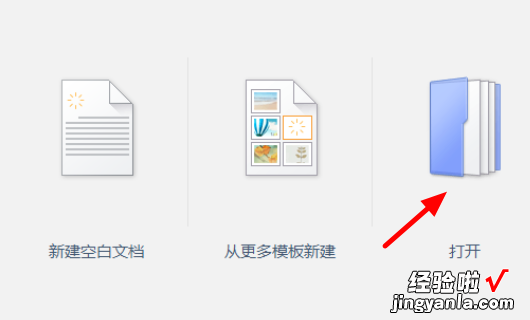
2、打开演示文稿后,单击菜单栏幻灯片放映,然后单击属性栏中的幻灯片切换,以查看右侧的幻灯片切换属性栏 。
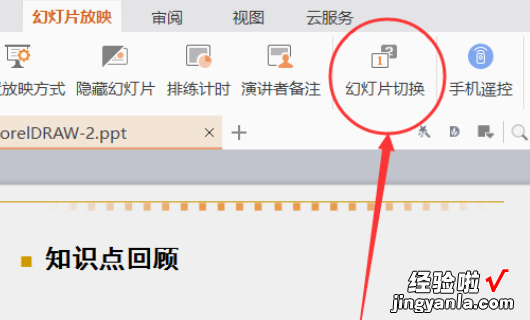
3、在右侧的属性窗口中选择更改方法 , 并每隔一个时间项目检查一次 。
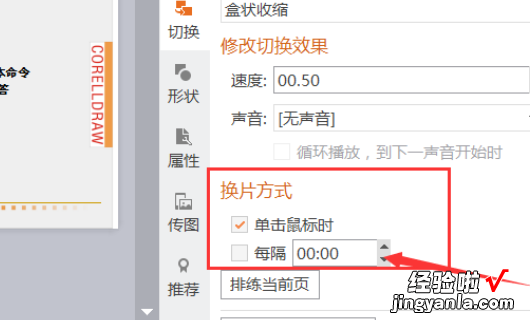
4、我们将每隔时间设置为3秒,点击其中的排练当前页,这样就设置了单独PPT页面的显示时间 。
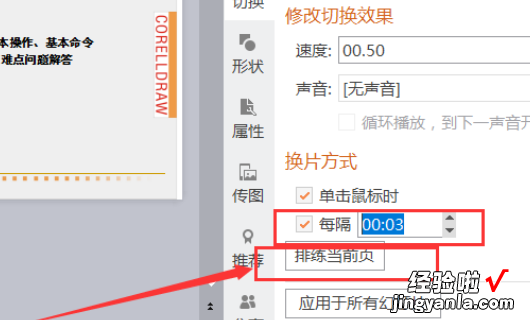
5、将时间间隔设置为5秒,然后单击应用于下面的所有幻灯片 。这将设置所有幻灯片的显示时间 。每天的这个时候都会放映幻灯片 。
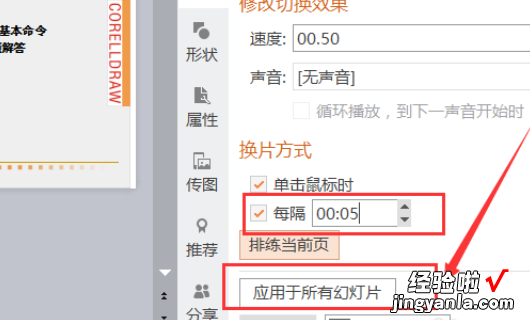
6、再点击下方的幻灯片播放 。
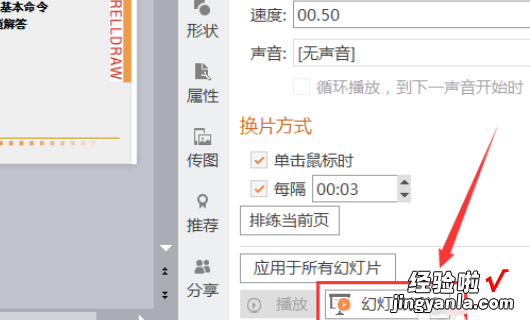
7、幻灯片就会按我们设置的时间显示每张停留时间,从而实现设置每张PPT/幻灯片停留的时间 。

三、ppt背景音乐怎么设置在某一页停止
【如何设置ppt每页停留时间 ppt怎么暂停在一个页面】
ppt的背景音乐虽然可以给你带来很多的阅读好感,但是对于重要的文档还是需要静音的 , 因此大家需要知道ppt背景音乐怎么设置在某一页停止,不会操作的可以来看看 。
ppt背景音乐怎么设置在某一页停止:
1、首先进入自己的ppt,然后进入背景音乐页面,点击上面的“动画” 。
2、然后找到上面的“动画窗格” 。
3、之后可以看到左侧的音乐 , 点击后面的箭头,选择“效果选项” 。
4、最后可以进入播放列表,找到下面的“停止播放” , 然后可以设置页码了 。
5、如果需要在某一页播放,大家可以在上面进行设置 。
